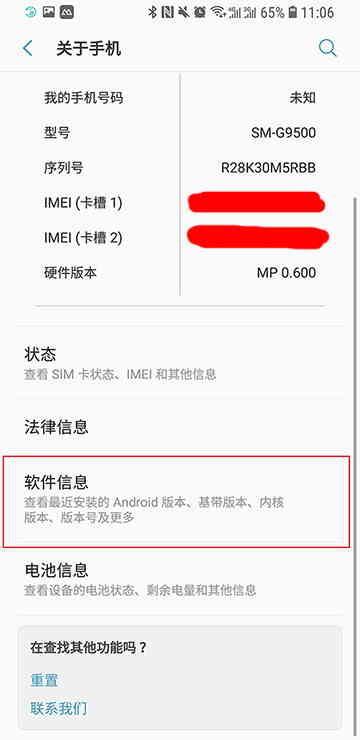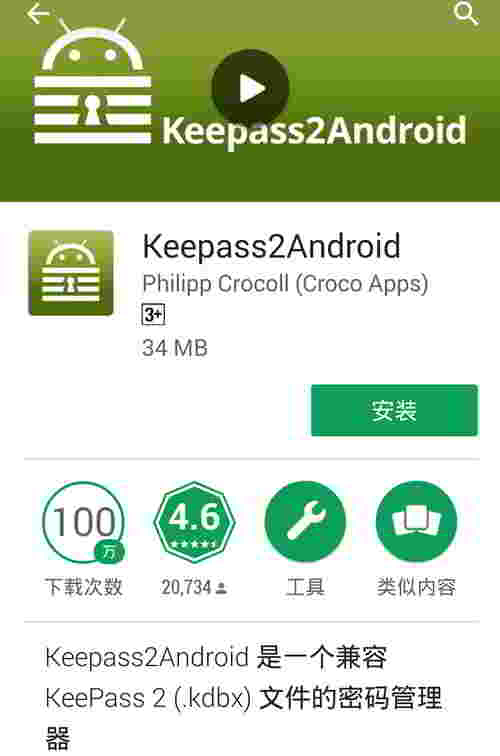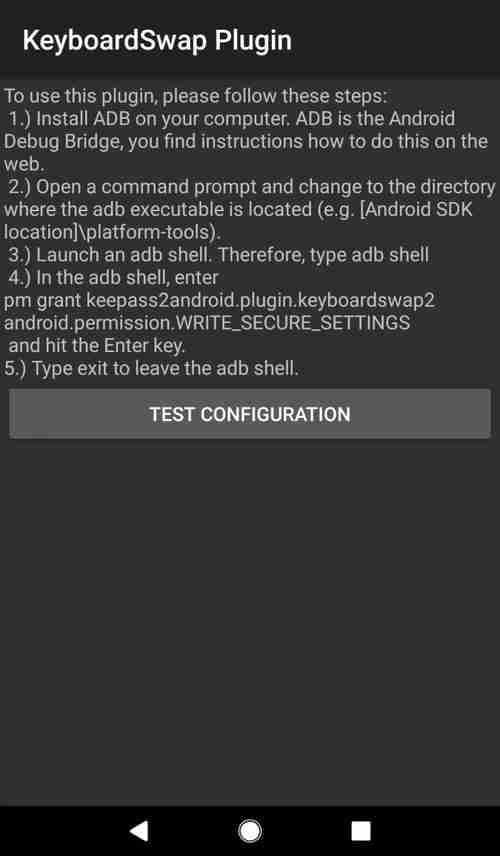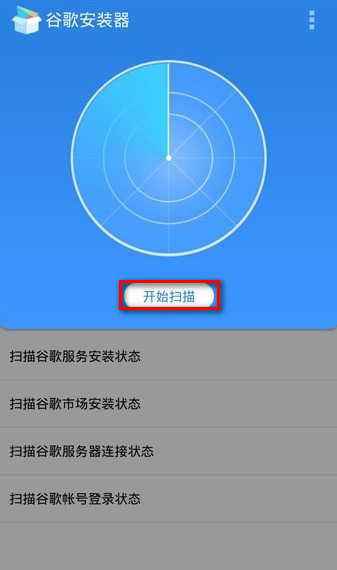Нийтлэлийн лавлах
- KeePass-ийг хэрхэн ашиглах вэ?Хятад хятад ногоон хувилбар хэлний багц суулгах тохиргоо
- Android Keepass2Android-г хэрхэн ашиглах вэ? Автомат синхрончлолын нууц үгийг бөглөх заавар
- KeePass мэдээллийн санг хэрхэн нөөцлөх вэ?Nut Cloud WebDAV синхрончлолын нууц үг
- KeePass гар утсыг хэрхэн синхрончлох вэ?Android болон iOS хичээлүүд
- KeePass мэдээллийн сангийн нууц үгийг хэрхэн синхрончлох вэ?Nut Cloud-ээр дамжуулан автомат синхрончлол
- KeePass-ийн түгээмэл хэрэглэгддэг залгаасуудын зөвлөмж: хэрэглэхэд хялбар KeePass залгаасуудын ашиглалтын танилцуулга
- KeePass KPEnhancedEntryView залгаас: Сайжруулсан бичлэгийн харагдац
- KeePassHttp+chromeIPass залгаасыг автоматаар бөглөхдөө хэрхэн ашиглах вэ?
- Keepass WebAutoType залгаас нь URL дээр үндэслэн маягтыг дэлхий даяар автоматаар бөглөнө
- Keepass AutoTypeSearch залгаас: дэлхийн автоматаар оруулах бичлэг нь попап хайлтын хайрцагтай таарахгүй байна
- KeePass Quick Unlock залгаасыг KeePassQuickUnlock хэрхэн ашиглах вэ?
- KeeTrayTOTP залгаасыг хэрхэн ашиглах вэ? 2 шаттай аюулгүй байдлын баталгаажуулалт 1 удаагийн нууц үгийн тохиргоо
- KeePass хэрэглэгчийн нэр, нууц үгийг лавлагаагаар хэрхэн сольдог вэ?
- Mac дээр KeePassX-г хэрхэн синк хийх вэ?Сургалтын хятад хувилбарыг татаж аваад суулгаарай
- Хадгалах2Android залгаас: KeyboardSwap нь гарыг Rootгүйгээр автоматаар сольдог
- KeePass Windows Hello хурууны хээ тайлах залгаас: WinHelloUnlock
- KeePass2Android-оос үүдэлтэй WebDAV синхрончлолын зөрчлийг шийдвэрлэх: HTTP 409-г нэг товшилтоор засах заавар
Keepass2Android дээр Rootгүйгээр оруулах аргыг хэрхэн хурдан солих вэ?
5 алхамтай тохиргооKeyboardSwap залгаас нь гарыг автоматаар сольдог!
Андройд дээрх нууц үгийн менежерүүдийг Google удаан хугацаанд үл тоомсорлодог.
Гэхдээ Android O гарснаар энэ байдал өөрчлөгдөх болно.
Android O-ийн автоматаар бөглөх систем нь хэрэглэгчийн/нууц үгийн дата оруулгыг ихээхэн сайжруулж, гүйцэтгэлийн эрчимтэй хандалтын үйлчилгээний хэрэгцээг арилгах болно.
Гэхдээ Android O үйлдлийн системээс өмнөх төхөөрөмжтэй бөгөөд тэдгээрийг хэсэг хугацаанд ашиглаж байгаа олон хэрэглэгчид байсаар байна.
- Стандарт нууц үгийн менежерүүд нь Android O-г манай төхөөрөмжид ашиглах боломжтой байхын тулд хангалттай хүчтэй байх ёстой.
- Keepass2Android нь нээлттэй эх сурвалж бөгөөд KeePass нууц үгийн менежер юмAndroidХувилбар.
- Keepass2Android нь танд өөрийн сонгосон клоуд сангаас нууц үгийнхээ мэдээллийн санд хандах боломжийг олгодог бөгөөд энэ нь хурууны хээний мэдээллийн сангийн түгжээг тайлах болон/эсвэл нууц үгээ удирдахын тулд мэдээллийн санд хурдан нэвтрэх боломжийг олгодог.
Keepass болон Keepass2Android хоёрын ялгаа нь юу вэ?
- KeePassмаш хэрэгтэй, нээлттэй эхийн нууц үгийн менежер (Keepass нь гарцаагүйВэб сурталчилгаашаардлагатай хэрэгсэл).
- Keepass2 AndroidЭнэ нь KeePass програмын Android хувилбар юм.
Андройдын олон нууц үгийн менежерүүд өөрсдийн гараар (Android-д оруулах аргууд гэж нэрлэдэг) хангадаг, учир нь Андройд системийн санах ой нь найдвартай биш юм.
Түр санах ойг унших зөвшөөрөл хүссэн аливаа програм нь хэрэглэгчийн оруулалгүйгээр үүнийг автоматаар олгодог бөгөөд та App Ops командын мөрийг ойлгохгүй бол энэ зөвшөөрлийг цуцлах боломжгүй.
Keepass2Android ч ялгаагүй бөгөөд түүний гар нь гоо зүйн хувьд тааламжгүй ч гэсэн ажлыг гүйцэтгэдэг.
Keepass2Android нь оруулах аргыг автоматаар сольдог
Олон Android төхөөрөмж дээр тохиргоо руу орохгүйгээр оруулах аргыг өөрчлөх хурдан бөгөөд хялбар арга байдаггүй.
Зарим OEM болон захиалгат ROM-уудПрограм хангамж, мэдэгдлийн самбар эсвэл навигацийн талбарт оролтын арга шилжүүлэгчээр хангадаг боловч олон програм хангамжид байдаггүй.
- Тийм ч учраас Keepass2Android-ийн гарыг автоматаар солих функц нь маш хэрэгтэй юм.
- Гэсэн хэдий ч үндэстэй хэрэглэгчдийн хувьд нэг сайхан функцийг олон жилийн турш түгжигдсэн байдаг: гар/оролтын аргыг автоматаар солих.
- "KeyboardSwap" нэртэй Keepass2Android залгаас нь энэ асуудлыг шийдэх зорилготой юм.
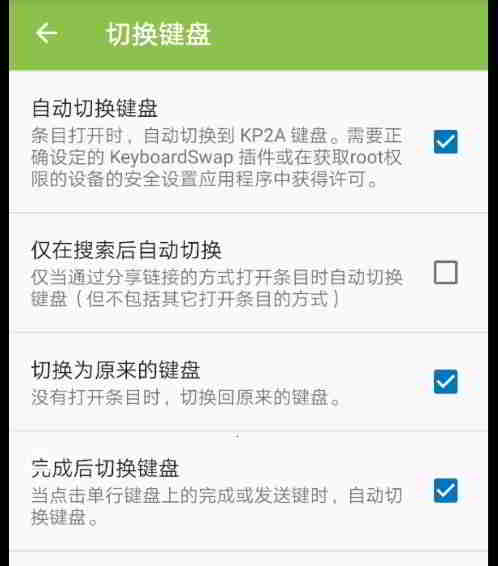
Keepass2Android дээр ROOTгүйгээр оруулах аргыг хэрхэн хурдан солих вэ?
Keepass2Android нь гарыг автоматаар сольдог тул root эрх шаардлагатай.
Ф网络 营销Дасгалжуулагч асуув: түүний шинэ утсыг root хийх боломжгүй байна, Keepass2Android хэрхэн root хандалтгүйгээр гарыг (оролтын аргууд) хурдан солих вэ?
Үүний шийдэл нь KeyboardSwap залгаас юм:
- Ажиллах арга нь энгийн.
- Апп нь WRITE_SECURE_SETTINGS зөвшөөрлийг ашигладаг;
- Энэ зөвшөөрлийг ихэвчлэн хэрэглэгчийн програмаар хязгаарладаг боловч Android дибаг хийх хэрэгслийн (ADB) багц менежерийн командын интерфейсээр дамжуулан гараар олгож болно.
在 操作Keepass2Android нь оруулах аргыг хурдан сольж, гарыг автоматаар солихын тулд KeyboardSwap залгаасыг тохируулдаг.Өмнө нь Android утас эхлээд USB дибаг хийх горимыг асаах ёстой ▼
1-р сар:ADB хэрэгслийн иж бүрдэл ашиглан компьютерийн суурилуулалт ба тохиргоо ▼
2-р сар:Андройд утсанд Keepass2Android програмыг татаж аваад суулгана уу ▼
3-р сар:Android утсанд зориулсан KeyboardSwap залгаасыг татаж аваад суулгаарай
Google Play Store-оос KeyboardSwap залгаасыг татаж аваад суулгаарай▼
4-р сар:adb shell командыг оруулна уу
- АХБ-ны задалсан файлууд байгаа хавтас руу очоод гар дээрх "Shift" товчийг удаан дарна уу;
- Дараа нь хавтасны хоосон хэсгийг хулганы баруун товчийг дарна уу.
Энэ үед та гарч ирэх цэсийг харж болно, "Командын цонхыг энд нээ" гэсэн сонголт байгаа бөгөөд дарна уу ▼
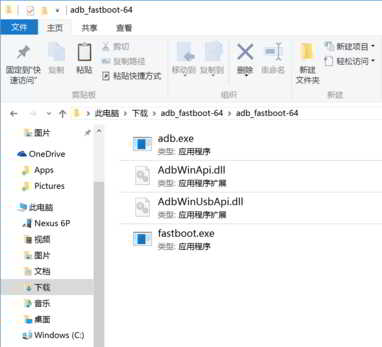
- Дараа нь та CMD гарч ирэхийг харах болно.
- Хавтасны хоосон зайд Shift, хулганы баруун товчийг дараад "Командын цонхыг энд нээх" -ийг сонгоно уу ▼
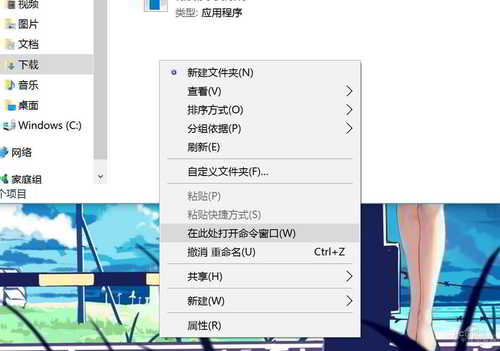
Ийм байдлаар нээгдсэн CMD (командын мөр/терминал) нь АХБ-ны командын үйлдлийг шууд гүйцэтгэх боломжтой▼

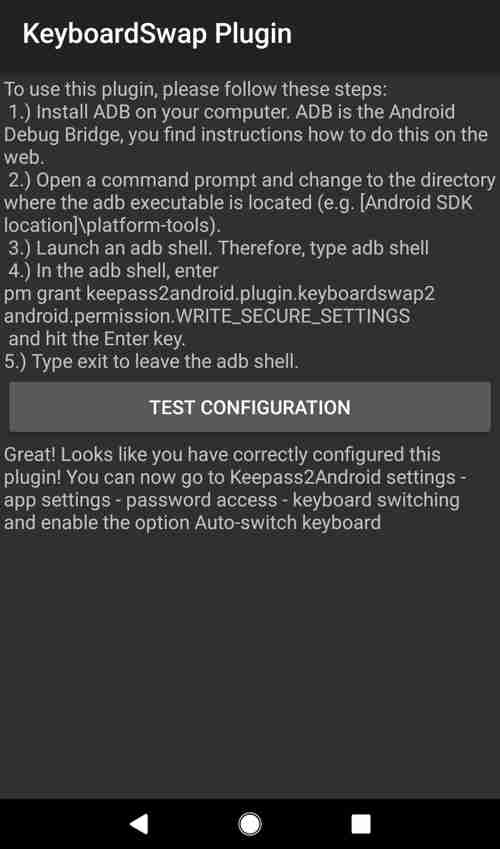
Утсаа компьютерт USB-ээр холбож, ADB тохируулсны дараа CMD (командын мөр/терминал) дээр дараах командыг оруулна уу▼
adb shell pm grant keepass2android.plugin.keyboardswap2 android.permission.WRITE_SECURE_SETTINGS
- Дараа нь залгаас нь тохиргоонд Keepass2Android оруулах аргын үйлчилгээний нэрийг бичиж болно;
- Дараагийн удаа гар оруулах шаардлагатай үед Android энэ гарыг автоматаар нээх болно;
- Мэдээжийн хэрэг, энэ үйлчилгээг Keepass2Android дээр идэвхжүүлсэн байх ёстой.
5-р алхам:"Гарыг автоматаар солих" функцийг шалгана уу
Арга Keepass2Android тохиргоог оруулна уу –>Програмын тохиргоо –>Нууц үг оруулах интерфейс –>Гар солих –> “Гарыг автоматаар солих” функцийг шалгана уу ▼
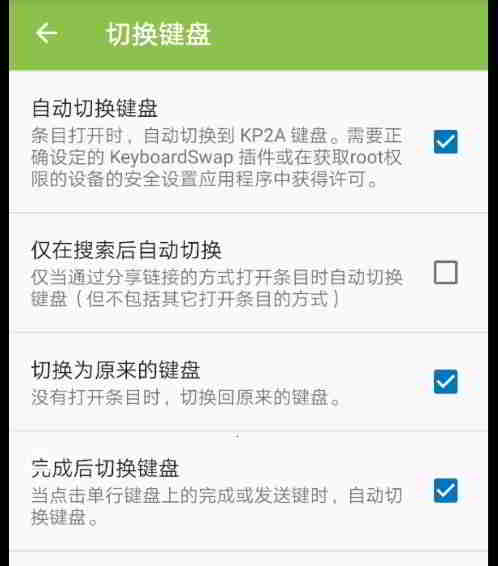
- Жишээлбэл, хэрэв таны одоогийн өгөгдмөл гар Gboard бол KeyboardSwap залгаасыг одоогийн гар болгон хадгалах болно.
- Дараа нь програмын нууц үгийн оруулгыг сонгосны дараа DEFAULT_INPUT_METHOD-г өөрчилнө үү.
- Таныг Keepass2Android-н оруулах аргыг унтраахад KeyboardSwap залгаас нь Gboard-н оруулах аргын үйлчилгээг DEFAULT_INPUT_METHOD тохиргоонд сэргээнэ.
Эцсийн хэрэглэгчдийн хувьд зөвшөөрөл олгосны дараа залгаас "зүгээр л ажилладаг".
KeyboardSwap залгаасыг тохируулсны дараа
Бид Keepass2Android гар дээрх "Хэрэглэгч (Хэрэглэгчийн нэр)" болон "Нууц үг" товчийг шууд дарж хурдан хурдан оруулах боломжтой ▼
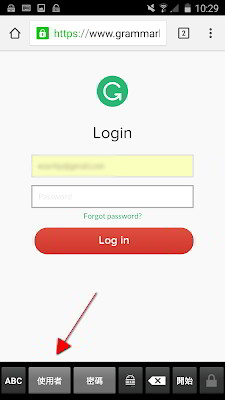
Тохируулсны дараа та Keepass2Android нь KeyboardSwap залгаастай холбоотой ямар нэгэн зүйлд санаа зовох хэрэггүй болно.
- Та апп-ын дүрсийг програмын шургуулганаас нууж, түүнд дахин хэзээ ч хүрэхгүй.
- Хэрэв та үйлдвэрийн тохиргоог дахин тохируулсан эсвэл устгасан бол дахин суулгана ууKeepass2 Androidөргөдөл баГар солихPlugins, та зөвхөн ийм байдлаар тохируулах хэрэгтэй, та дахин зөвшөөрөл олгох боломжтой.
- Үгүй бол энэ нь таны тохируулж мартаж болох энгийн залгаас бөгөөд энэ нь таны нууц үгийг бага зэрэг хурдан оруулах болно.
Google нээж чадахгүй бол би яах ёстой вэ?
Хэрэв та эх газрын Хятадад байгаа бол Google-д ердийнх шигээ нэвтрэх боломжгүй байж магадгүй...
Дараахаас лавлана ууGoogle нээх боломжгүй байнаШийдэл ▼
Hope Chen Weiliang блог ( https://www.chenweiliang.com/ ) "Keepass2Android Plugin: KeyboardSwap Root-Free Automatic Keyboard Switching"-г хуваалцсан нь танд тустай.
Энэ нийтлэлийн холбоосыг хуваалцахад тавтай морилно уу:https://www.chenweiliang.com/cwl-1034.html
Илүү олон далд заль мэхийг нээхийн тулд манай Telegram сувагт нэгдэнэ үү!
Хэрэв танд таалагдвал лайк дарж, хуваалцаарай! Таны шэйр, лайк бол бидний байнгын урам зориг юм!